Pokud jste dříve zálohovali svůj smartphone, ale zapomněli jste nebo nevíte, kde je uložen, pak vám tento článek pomůže najít umístění zálohy iPhone/iTunes ve Windows 10 a Mac.
Je dobrým zvykem vytvořit si zálohu úložiště, aplikací a dalších dat smartphonu. To vám umožní směle čelit nepřízni osudu, když dojde k jakémukoli poškození nebo ohrožení vašich osobních údajů. Pouhé vytvoření zálohy dat z iPhone však nestačí, musíte také vědět, kde se záloha ukládá.
Pokud však neznáte umístění zálohy iPhone/iTunes, tento článek vám může pomoci s tímtéž.
Kde jsou uloženy zálohy iTunes na Windows 10 a Mac?
Chcete-li odpovědět na tuto otázku, můžete si pomoci v následujících částech této příručky. Najděte umístění zálohy iPhone Windows 10 nebo Mac podle potřeby a získejte zpět všechna svá data během několika minut.
Umístění zálohy iPhone ve Windows 10
Nejprve se podívejme na umístění zálohy iPhone nebo iTunes v systému Windows 10. Obecně platí, že operační systém ukládá data z vaší zálohy do složky Uživatelé tak, jak je máte k dispozici jako uživatel. To však v žádném případě neznamená, že nemůžete změnit přesné umístění zálohy. Tomu se budeme věnovat v další části této příručky.
Prozatím se podívejme, kde iTunes ukládají zálohy ve Windows. Postup hledání záloh ve Windows 11, 10, 8 a 7 je velmi podobný. Chcete-li snadno zjistit přesné umístění záloh, postupujte podle následujících kroků:
- Otevři Průzkumník souborů okno na vašem PC (resp Tento PC).
- Nyní klikněte na Pohled tlačítko na Jídelní lístek a zaškrtněte políčko Skryté soubory.

- Nyní otevřít C:/ (nebo jakýkoli jiný disk, na kterém je nainstalován operační systém)
- Otevři Uživatelé složku.
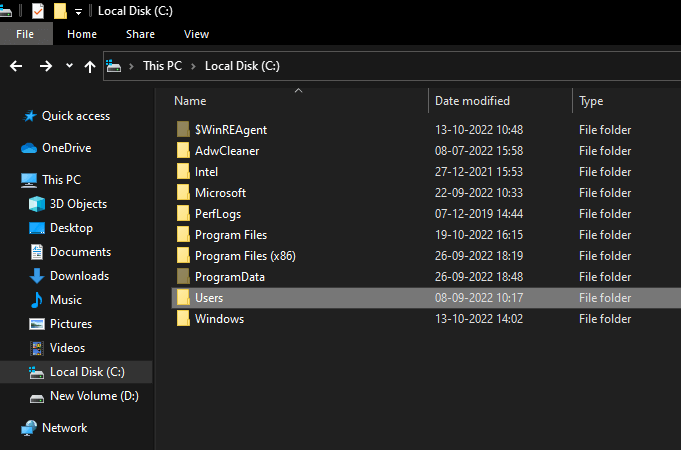
- Přejděte na složku s vaším uživatelským jménem.
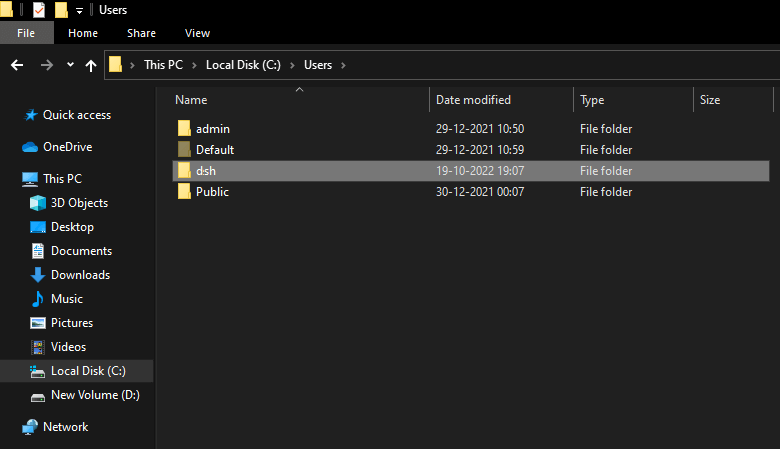
- Otevři Data aplikací složku.
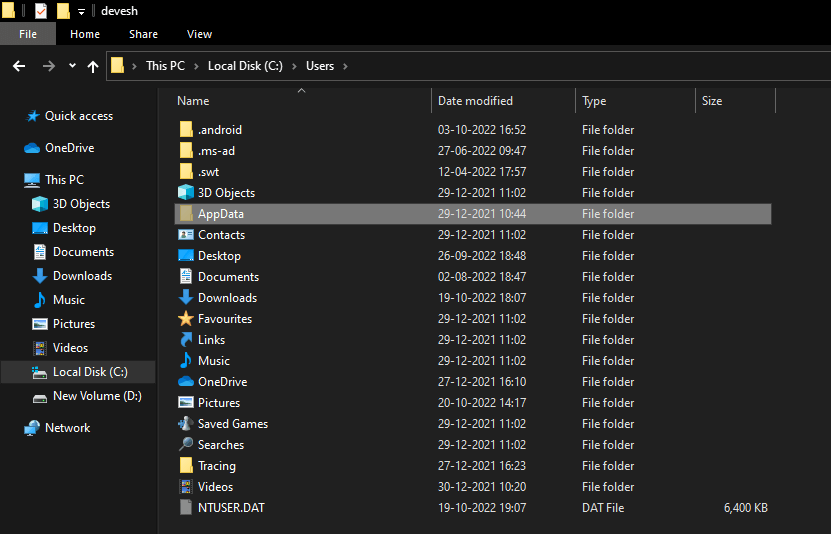
- Dvakrát klikněte na Roaming.
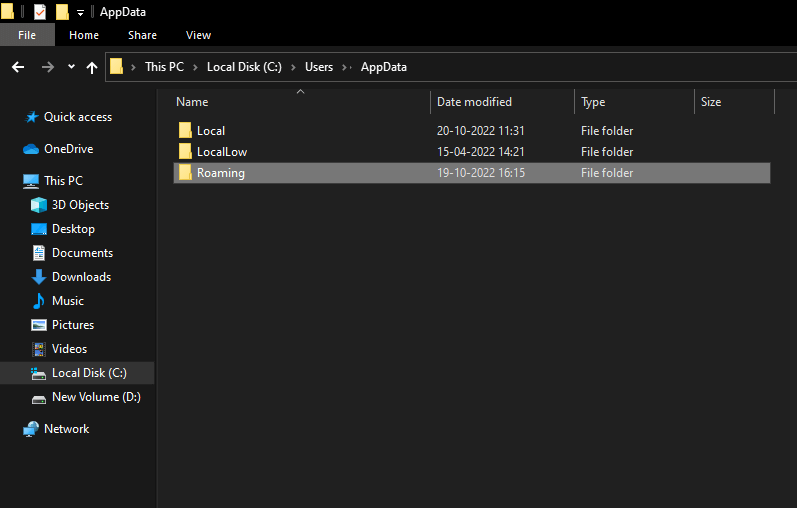
- Otevřete složku s názvem Jablko.
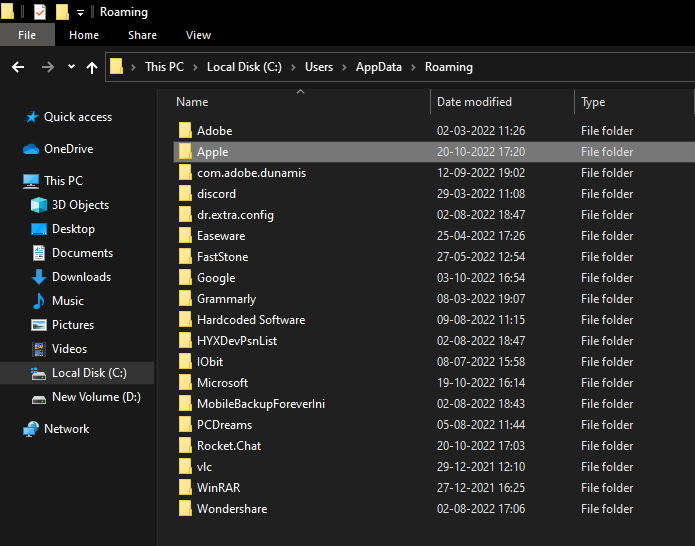
- Nakonec přejděte na Počítač Apple složku.

Stručně řečeno, uživatelé Windows (jiných než Windows XP) mohou přejít
C:\Users\(uživatelské jméno)\AppData\Roaming\Apple Computer\MobileSync\Backup
Uživatelé Windows XP mohou přejít na
C:\Documents and Settings\(uživatelské jméno)\Application Data\Apple Computer\MobileSync\Backup.
Pokud však používáte iTunes přes Microsoft Store, pak jsou zálohy in
C:\Users\(uživatelské jméno)\AppleMobileSync\Backup.
Pokud chcete řešení, kde jsou zálohy iPhone uloženy na Macu, použijte další část.
Přečtěte si také: Jak povolit režim Nerušit na iPhone/iPad
Kde najít zálohu iPhone na Macu?
Dále přichází, jak najít zálohu iPhone na Mac. Obecně platí, že umístění zálohy iPhone nebo iTunes na Macu je /Library/Application Support/MobileSync/Backup/. Někdy však uživatelé nemusí být schopni najít totéž přímo v této složce. Níže uvedené metody vám tedy pomohou dostat se na přesné místo:
- Otevřete iTunes na Macu a pokud nemáte iTunes, otevřete Finder.
- Klikněte na profilovou fotku uživatele popř vaše zařízení.

- Ze seznamu záloh klikněte na ten chcete získat přístup a vyberte možnost Zobrazit ve Finderu.
- Udeřil OK pokračovat.
- Budete přesměrován do záložní složky.
Nyní se podívejme, jak velmi snadno změnit umístění zálohy iTunes v systému Windows 10.
Postup pro změnu umístění zálohy iTunes ve Windows 10
Víte, že je velmi snadné najít umístění zálohy iTunes ve Windows 10. Jakmile najdete záložní složku, není tak snadné ji přesunout na jiné místo. Pokud to přesto uděláte pomocí tradičních metod, jako je vyjmout a vložit, nepodaří se vám obnovit data pomocí této přesunuté složky. Existují tedy další způsoby, jak změnit přesné umístění zálohy.
Chcete-li změnit umístění zálohy iTunes v systému Windows 10, musíte použít některé příkazy na příkazovém řádku. Je však třeba si pamatovat, že i když přesunete složku pomocí CMD, stále ji musíte přesunout zpět do výchozí složky, aby záloha fungovala. To znamená, že nemůžete obnovit data ze záložní složky přesunu, i když to uděláte pomocí příkazového řádku.
Chcete-li tedy získat odpověď na to, jak změnit umístění zálohy iTunes, postupujte podle níže uvedeného postupu:
- Otevřete složku pomocí Umístění zálohy iTunes pomocí výše popsaného postupu.
- Najít Záloha složky a přejmenovat to samé po kliknutí pravým tlačítkem na ně. (Přejmenujte jej na Backup.old)
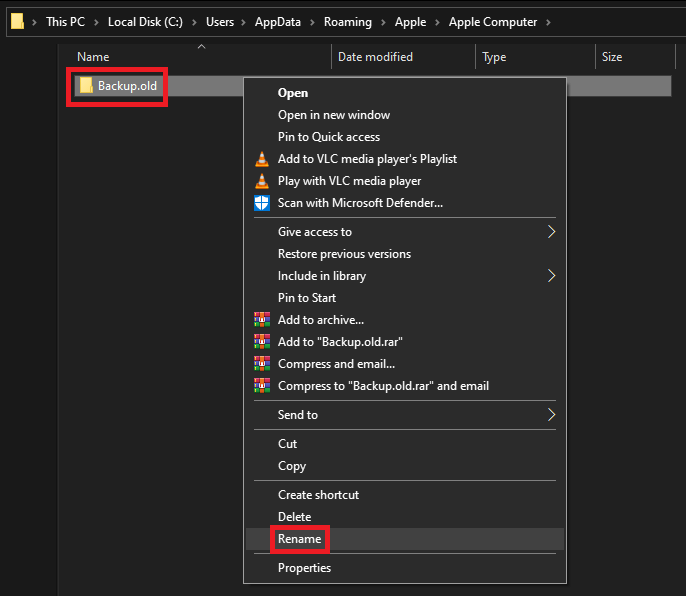
- Při dlouhém stisknutí tlačítka Klávesa Shift ve složce, klikněte pravým tlačítkem myši prázdný prostor k Zde otevřete příkazové okno (nebo Zde otevřete okno PowerShellu).
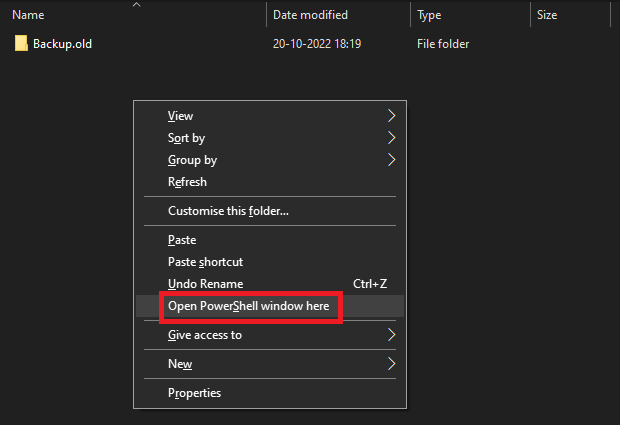
- Když se nástroj objeví, zadejte níže uvedený příkaz a stiskněte tlačítko Vstupte klíč.
cmd /c mklink /J “%APPDATA%\Apple Computer\MobileSync\Backup” “D:\Nová záloha iTunes: Pro zálohování desktopové verze iTunes.
cmd /c mklink /J “C:\Users\[UŽIVATELSKÉ JMÉNO]\Apple\MobileSync\Backup” “D:\Nová záloha iTunes: Pro zálohu verze iTunes Microsoft Store.
Jak odstranit zálohy z umístění záloh iTunes?
Proces odstranění záloh poté, co najdete umístění zálohy iPhone, je poměrně snadný.
Uživatelé systému Windows: Pokud pro zálohování používáte Windows, pak vše, co byste měli udělat, je přejít na přesné umístění vašich záloh pomocí výše popsaného postupu. Poté použijte Příkaz Delete nebo Shift+Delete pro smazání záloh.
Uživatelé Mac: Postup odstranění záloh z umístění zálohy iPhone v systému Windows 10 je poměrně jednodušší než v systému Mac. Aby postup fungoval, musíte iPhone připojit k počítači Mac. Pro usnadnění postupujte podle následujících kroků:
- Připojte iPhone na Mac a otevřete Finder.
-
Vyberte iPhone na Finderu.

- Hledejte sekci Záloha a klikněte na Spravovat zálohování pod.
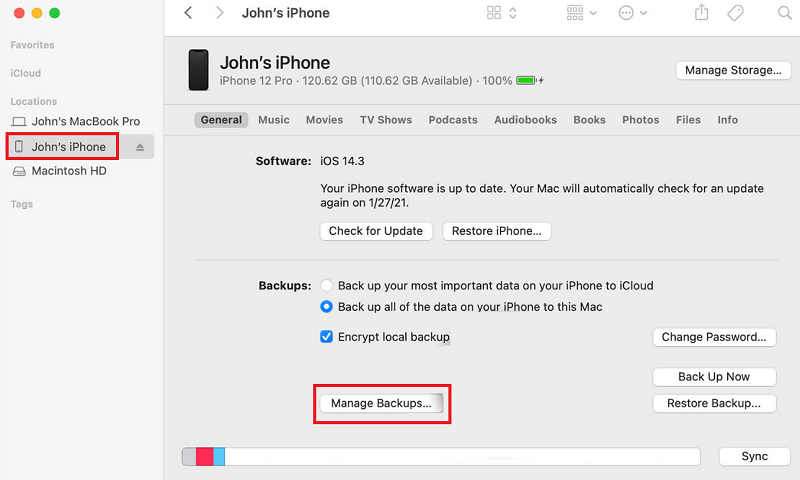
- Vyberte zálohu, kterou chcete odstranit, a klikněte na Smazat zálohu knoflík.
Přečtěte si také: Jak odpojit iPhone od Macu
Jak najít umístění zálohy iPhone na Windows a Mac: Vysvětleno
V předchozích částech tohoto jednoduchého průvodce jsme se tedy podívali na různé metody, jak zjistit a najít umístění zálohy iPhone v systémech Windows a Mac. Doufáme, že vám řešení pro vyhledání, odstranění a přesunutí záloh pomohla v postupech. Pokud máte nějaké dotazy týkající se průvodce, informujte nás pomocí níže uvedené sekce komentářů. Oceňujeme i vaše návrhy. Přihlaste se k odběru zpravodaje ze stránky blogu a zůstaňte napřed s dalšími technickými a užitečnými průvodci a aktualizacemi.